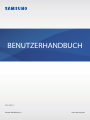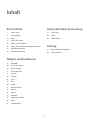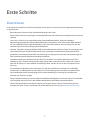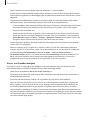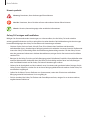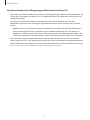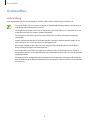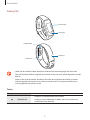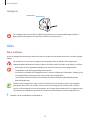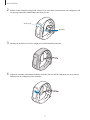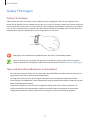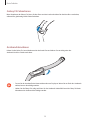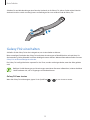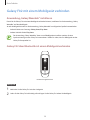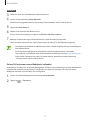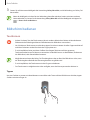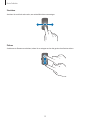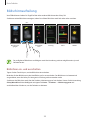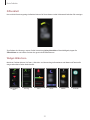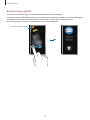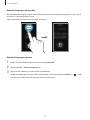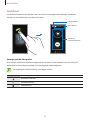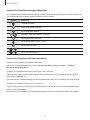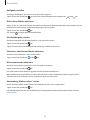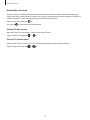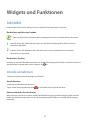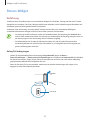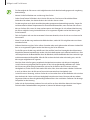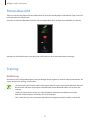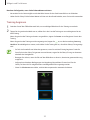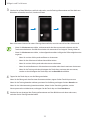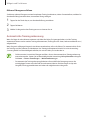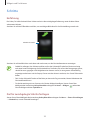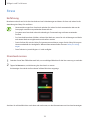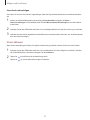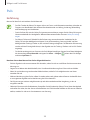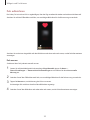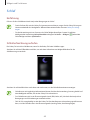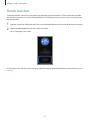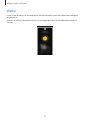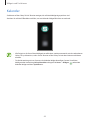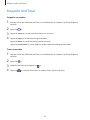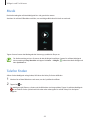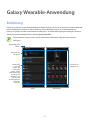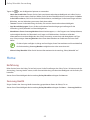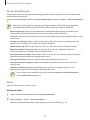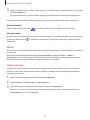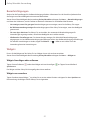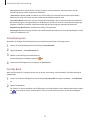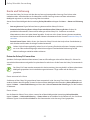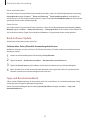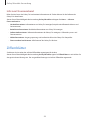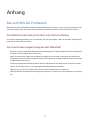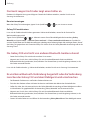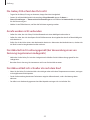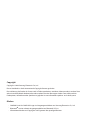Samsung SM-R220 Benutzerhandbuch
- Kategorie
- Messung
- Typ
- Benutzerhandbuch

2
Erste Schritte
3 Zuerst lesen
8 Geräteaufbau
10 Akku
13 Galaxy Fit2 tragen
15 Galaxy Fit2 einschalten
16 Galaxy Fit2 mit einem Mobilgerät verbinden
18 Bildschirm bedienen
20 Bildschirmaufteilung
Widgets und Funktionen
28 SMS/MMS
28 Anrufe annehmen
29 Fitness-Widget
31 Fitnessübersicht
31 Training
35 Schritte
36 Stress
38 Puls
40 Schlaf
41 Hände waschen
42 Wasser
43 Wetter
44 Kalender
45 Stoppuhr und Timer
46 Musik
46 Telefon finden
Inhalt
Galaxy Wearable-Anwendung
47 Einführung
48 Home
56 Ziffernblätter
Anhang
57 Rat und Hilfe bei Problemen
60 Akku entfernen

3
Erste Schritte
Zuerst lesen
Lesen Sie dieses Handbuch vor der Verwendung des Geräts durch, um eine sichere und sachgemäße Verwendung
zu gewährleisten.
•
Beschreibungen basieren auf den Standardeinstellungen des Geräts.
•
Einige Inhalte weichen je nach Region, Gerätespezifikationen und Gerätesoftware möglicherweise von Ihrem
Gerät ab.
•
Samsung ist nicht für Leistungseinbußen oder Inkompatibilitäten haftbar, die durch veränderte
Registrierungseinstellungen oder modifizierte Betriebssystemsoftware verursacht wurden. Bitte beachten
Sie, dass inoffizielle Anpassungen des Betriebssystems dazu führen können, dass die Galaxy Fit2 oder die
Anwendungen nicht mehr ordnungsgemäß funktioniert.
•
Software, Tonquellen, Hintergrundbilder, Bilder sowie andere Medien auf dieser Galaxy Fit2 unterliegen einer
Lizenzvereinbarung für eingeschränkte Nutzung. Das Extrahieren und Verwenden dieser Materialien für
gewerbliche oder andere Zwecke stellt eine Verletzung von Copyright-Gesetzen dar. Der Benutzer trägt die
volle Verantwortung bei illegaler Verwendung von Medien.
•
Standardanwendungen, die bereits auf der Galaxy Fit2 installiert sind, werden aktualisiert und es kann
vorkommen, dass sie ohne vorherige Ankündigung nicht mehr unterstützt werden. Sollten Sie Fragen zu
einer auf der Galaxy Fit2 vorinstallierten Anwendung haben, wenden Sie sich an ein Servicezentrum von
Samsung.
•
Das Verändern des Betriebssystems der Galaxy Fit2 oder das Installieren von Software aus inoffiziellen
Quellen kann zu Fehlfunktionen an der Galaxy Fit2, zu Beschädigung oder zum Verlust von Daten führen.
Diese Handlungen stellen Verstöße gegen Ihre Lizenzvereinbarung mit Samsung dar und haben das
Erlöschen der Garantie zur Folge.
•
Einige Funktionen können je nach Hersteller und Modell des Mobilgeräts, das mit der Galaxy Fit2 verbunden
wird, möglicherweise nicht wie in diesem Benutzerhandbuch beschrieben verwendet werden.
•
Dieses Produkt enthält bestimmte freie Software sowie Open-Source-Software. Die Anweisungen zum
Anzeigen der Open-Source-Lizenz finden Sie auf der Website von Samsung (opensource.samsung.com).

Erste Schritte
4
•
Einige Funktionen sind je nach Region oder Dienstanbieter u.U. nicht verfügbar.
•
Je nach Region und Dienstanbieter wird bei der Herstellung eine Folie für den Schutz bei der Produktion
und im Vertrieb angebracht. Die Beschädigung der angebrachten Schutzfolie wird nicht von der Garantie
abgedeckt.
•
Aufgrund der Beschaffenheit des Produkts kann beim Anzeigen von statischen Grafiken über längere
Zeiträume zu Nach- oder Geisterbildern kommen, die sich auf der Anzeige einbrennen.
–
Es wird empfohlen, keine statischen Grafiken über längere Zeiträume auf dem gesamten Touchscreen
oder einem Teil davon zu verwenden und den Touchscreen auszuschalten, wenn er über längere
Zeiträume nicht verwendet wird.
–
Sie können den Touchscreen so einstellen, dass er sich automatisch ausschaltet, wenn Sie ihn nicht
verwenden. Starten Sie auf dem Mobilgerät, das mit der Galaxy Fit2 verbunden ist, die Anwendung
Galaxy Wearable
, tippen Sie
Home
→
Anzeige
→
Bildschirm-Timeout
an und wählen Sie dann die
Zeitspanne, die das Gerät warten soll, bevor es den Touchscreen ausschaltet.
•
Je nach Region bzw. Modell ist für einige Geräte eine Genehmigung durch die Federal Communications
Commission (FCC) erforderlich.
Wenn Ihr Gerät von der FCC zugelassen ist, können Sie die FCC-ID auf dem verbundenen Mobilgerät
anzeigen. Um die FCC-ID aufzurufen, starten Sie auf dem Mobilgerät, das mit der Galaxy Fit2 verbunden
ist, die Anwendung
Galaxy Wearable
und tippen Sie
Home
→
Info zum Fitnessarmband
→
Geräteinformationen
an. Die FCC-ID finden Sie unter
FCC-Zertifizierung
. Sollte Ihr Gerät keine FCC-ID
haben, wurde sein Verkauf in den USA oder ihren Außengebieten nicht autorisiert, es wurde also
möglicherweise nur für den Privatgebrauch des Eigentümers in die USA eingeführt.
Wasser- und Staubbeständigkeit
Das Gerät ist wasser- und staubgeschützt. Befolgen Sie die nachstehenden Tipps, um den Wasser- und
Staubschutz aufrecht zu erhalten. Andernfalls kann das Gerät beschädigt werden.
•
Setzen Sie das Gerät keinem Wasser mit starker Strömung aus.
•
Verwenden Sie das Gerät nicht beim Tauchen, beim Schnorcheln oder bei anderen Wassersportarten in
schnell fließenden Gewässern.
•
Sind Gerät oder Hände feucht, trocknen Sie sie gründlich ab, bevor Sie das Gerät bedienen.
•
Wenn das Gerät mit klarem Süßwasser (Frischwasser) in Kontakt kommt, trocknen Sie es sorgfältig mit
einem sauberen, weichen Tuch ab. Wird das Gerät, entgegen einer bestehenden IP-Klassifizierung, die
ausschließlich bei klarem Süßwasser gilt, anderen Flüssigkeiten, etwa Salzwasser, Wasser aus einem
Schwimmbecken, Seifenlauge, Öl, Parfüm, Sonnencreme, Handreiniger, oder chemischen Produkten wie
Kosmetika ausgesetzt, sollten Sie es mit Frischwasser abspülen und sorgfältig mit einem sauberen, weichen
Tuch abtrocknen. Bei einem Kontakt mit anderen Flüssigkeiten können sowohl Leistung als auch Aussehen
des Geräts beeinträchtigt werden.

Erste Schritte
5
•
Falls das Gerät hinunterfällt oder einen Schlag abbekommt, werden die Wasser und Staub abweisenden
Komponenten des Geräts möglicherweise beschädigt.
•
Zerlegen Sie das Gerät nicht. Die Wasser und Staub abweisenden Komponenten des Geräts könnten
beschädigt werden.
•
Setzen Sie das Gerät keiner enormen Veränderung der Luft- oder Wassertemperatur aus.
•
Trocknen Sie das Gerät nicht mit einem Heißluftgerät, etwa einem Föhn.
•
Die Wasser abweisende Komponente kann in der Sauna beschädigt werden.
•
Einige Funktionen, etwa der Touchscreen, funktionieren möglicherweise nicht richtig, wenn das Gerät im
Wasser verwendet wird.
•
Tests mit diesem Gerät in einer kontrollierten Umgebung haben ergeben, dass es in bestimmten
Situationen und unter bestimmten Bedingungen gegen Wasser und Staub beständig ist. (Es erfüllt
die Anforderungen für die Wasserbeständigkeit der internationalen Norm ISO 22810:2010 in 50 m
tiefem Wasser und kann in flachem Wasser genutzt werden. Es erfüllt die Anforderungen für die
Staubbeständigkeit gemäß Klassifizierung IEC 60529 IP6X.)
Vorkehrungen gegen Überhitzung
Wenn das Tragen des Geräts aufgrund einer Überhitzung unangenehm wird, verwenden Sie es nicht weiter und
nehmen Sie es unverzüglich vom Handgelenk.
Um Probleme wie Fehlfunktionen am Gerät sowie Hautirritationen oder -schäden und ein Auslaufen des Akkus
zu verhindern, erscheint eine Warnung auf dem Gerät, falls es eine gewisse Temperatur erreicht. Wenn die erste
Warnung erscheint, werden alle Gerätefunktionen deaktiviert, bis das Gerät auf eine bestimmte Temperatur
abgekühlt ist.
Falls die Temperatur des Geräts weiter steigt, wird eine zweite Warnung angezeigt. Das Gerät schaltet sich aus.
Verwenden Sie das Gerät nicht, bis es auf eine bestimmte Temperatur abgekühlt ist.

Erste Schritte
6
Hinweissymbole
Warnung: Situationen, die zu Verletzungen führen könnten
Vorsicht: Situationen, die zu Schäden an Ihrem oder anderen Geräten führen könnten
Hinweis: Hinweise, Verwendungstipps oder zusätzliche Informationen
Galaxy Fit2 reinigen und handhaben
Befolgen Sie die untenstehenden Anweisungen, um sicherzustellen, dass die Galaxy Fit2 auch weiterhin
ordnungsgemäß funktioniert und ihr ursprüngliches Aussehen bewahrt. Bei Nichtbeachtung der Anweisungen
können Beschädigungen der Galaxy Fit2 entstehen und Hautreizungen auftreten.
•
Schützen Sie das Gerät vor Staub, Schweiß, Tinte, Öl und chemischen Produkten wie Kosmetika,
antibakteriellen Sprays, Handreinigern, Reinigungsmittel und Insektiziden. Ansonsten kann das Äußere oder
Innere der Galaxy Fit2 beschädigt oder die Geräteleistung beeinträchtigt werden. Falls die Galaxy Fit2 mit
einer der genannten Substanzen in direkten Kontakt kommt, reinigen Sie das Gerät mit einem fusselfreien
weichen Tuch.
•
Reinigen Sie die Galaxy Fit2 nicht mit Seife, Reinigungsmittel, Schleifmittel, Druckluft, Ultraschallwellen oder
externen Wärmequellen. Andernfalls kann die Galaxy Fit2 beschädigt werden. Reste von Seife, Reinigern
oder Desinfektionsmitteln auf der Galaxy Fit2 können Hautreizungen auslösen.
•
Säubern Sie das Handgelenk und das Armband, wenn Sie trainiert oder geschwitzt haben. Reinigen Sie die
Galaxy Fit2 mit Süßwasser, wischen Sie sie mit etwas Reinigungsalkohol ab und trocknen Sie die Galaxy Fit2
anschließend sorgfältig ab.
•
Spülen Sie die Galaxy Fit2 zum Entfernen von Sonnencreme, Lotion oder Öl mit einem seifenfreien
Reinigungsmittel ab und trocknen Sie sie sorgfältig ab.
•
Falls das Armband der Galaxy Fit2 Flecken oder Fremdkörper aufweist, reinigen Sie es mit einer weichen,
angefeuchteten Zahnbürste.

Erste Schritte
7
Vorsichtsmaßnahmen bei Allergien gegen Materialien der Galaxy Fit2
•
Die internen und externen Zertifizierungsstellen von Samsung haben gesundheitsschädliche Materialien, die
in der Galaxy Fit2 enthalten sein können, u.a. als Tragetest der Galaxy Fit2 auf Kontakt mit der Haut und auf
Hauttoxizität getestet.
•
Die Galaxy Fit2 enthält Nickel. Treffen Sie die notwendigen Vorsichtsmaßnahmen, wenn Ihre Haut
empfindlich reagiert oder wenn Sie Allergien gegen Materialien haben, die für die Galaxy Fit2 verwendet
wurden.
–
Nickel: Die Galaxy Fit2 enthält einen geringen Nickelanteil, der unterhalb des zulässigen Referenzwerts
der EU-Verordnung REACH liegt. Sie kommen nicht in Kontakt mit dem Nickel, das in der Galaxy Fit2
enthalten ist. Darüber hinaus hat die Galaxy Fit2 den internationalen Zertifizierungstest bestanden. Falls
Sie allerdings empfindlich auf Nickel reagieren, sollten Sie bei der Nutzung der Galaxy Fit2 vorsichtig sein.
•
Die für die Galaxy Fit2 verwendeten Materialien entsprechen den Standards der U.S. Consumer Product
Safety Commission (CPSC), den Richtlinien der europäischen Länder sowie weiteren internationalen Normen.
•
Weitere Informationen zum Umgang von Samsung mit Chemikalien finden Sie auf der Website von Samsung
(https://www.samsung.com/uk/aboutsamsung/sustainability/environment/).

Erste Schritte
8
Geräteaufbau
Lieferumfang
In der Kurzanleitung finden Sie Informationen darüber, welche Teile im Lieferumfang enthalten sind.
•
Die mit der Galaxy Fit2 und anderen verfügbaren Zubehörteilen bereitgestellten Artikel können je
nach Region oder Dienstanbieter variieren.
•
Die mitgelieferten Artikel sind nur für die Verwendung mit dieser Galaxy Fit2 vorgesehen und sind
möglicherweise nicht mit anderen Geräten kompatibel.
•
Änderungen am Aussehen und an den technischen Daten sind ohne vorherige Ankündigung
vorbehalten.
•
Weitere Zubehörteile können Sie bei Ihrem örtlichen Samsung-Händler erwerben. Stellen Sie vor
dem Kauf sicher, dass sie mit der Galaxy Fit2 kompatibel sind.
•
Bestimmtes Zubehör für die Galaxy Fit2 weist möglicherweise nicht dieselben Eigenschaften in
Bezug auf Wasserfestigkeit und Staubschutz auf.
•
Verwenden Sie nur von Samsung zugelassenes Zubehör. Wenn Sie nicht zugelassenes Zubehör
verwenden, kann dies zu Leistungseinbußen und Fehlfunktionen führen, die nicht von der Garantie
abgedeckt werden.
•
Änderungen an der Verfügbarkeit aller Zubehörteile sind vorbehalten und hängen vollständig von
den Herstellerfirmen ab. Weitere Informationen zu verfügbarem Zubehör finden Sie auf der Website
von Samsung.

Erste Schritte
9
Galaxy Fit2
Touchscreen
Touch-Key
Pulssensor
Armband
Ladekontakte
•
Halten Sie das Armband sauber. Kommt das Armband mit Verunreinigungen wie Staub oder
Farbstoff in Kontakt, bleiben möglicherweise Flecken zurück, die nicht vollständig entfernt werden
können.
•
Wenn Sie das Gerät verwenden, obwohl das Glas oder der Acrylkörper beschädigt ist, besteht
Verletzungsgefahr. Verwenden Sie das Gerät erst wieder, wenn es in einem Servicecenter von
Samsung geprüft und repariert wurde.
Tasten
Taste Funktion
Berühren Sie
•
Antippen, um den Bildschirm einzuschalten.
•
Antippen, um das Ziffernblatt zu öffnen, wenn Sie sich auf einem
anderen Bildschirm befinden.

Erste Schritte
10
Ladegerät
Ladekontakte
Das Ladegerät darf nicht mit Wasser in Berührung kommen, da es nicht dieselben Eigenschaften in
Bezug auf Wasserfestigkeit und Staubschutz aufweist wie die Galaxy Fit2.
Akku
Akku aufladen
Vor der erstmaligen Verwendung des Akkus oder wenn er länger nicht verwendet wurde, muss der Akku geladen
werden.
Verwenden Sie nur von Samsung zugelassene Ladegeräte, Akkus und Kabel. Nicht zugelassene
Ladegeräte oder Kabel können zu einer Explosion des Akkus oder zu Schäden an der Galaxy Fit2 führen.
•
Verwenden Sie das mitgelieferte Ladegerät. Die Galaxy Fit2 kann mit einem Ladegerät eines
Drittanbieters nicht ordnungsgemäß geladen werden.
•
Ein falsches Anschließen des Ladegeräts kann zu schweren Schäden am Gerät führen. Schäden durch
unsachgemäße Verwendung werden nicht von der Garantie abgedeckt.
•
Laden Sie das Gerät nicht länger als eine Woche auf, da eine Überladung die Akkulebensdauer
beeinträchtigen kann.
Stecken Sie das Ladegerät aus, wenn es nicht verwendet wird, um Energie zu sparen. Das Ladegerät
verfügt über keinen Ein-/Aus-Schalter. Sie müssen also das Ladegerät vom Stromanschluss trennen,
wenn es nicht verwendet wird, um zu verhindern, dass Energie verschwendet wird. Das Ladegerät sollte
sich während des Aufladens in der Nähe des Stromanschlusses befinden und leicht zugänglich sein.
1
Schließen Sie das Ladekabel am USB-Netzteil an.

Erste Schritte
11
2
Richten Sie das Ladegerät mittig an der Galaxy Fit2 aus und setzen Sie die Klammer des Ladegeräts in die
Aussparung neben den Ladekontakten der Galaxy Fit2 ein.
Aussparung
Klammer
3
Drücken Sie die Galaxy Fit2 in das Ladegerät, bis die Geräte hörbar einrasten.
4
Ziehen Sie nach dem vollständigen Aufladen der Galaxy Fit2 am Griff des Ladegeräts, um es zu trennen.
Entfernen Sie das Ladegerät aus der Steckdose.

Erste Schritte
12
Akkuverbrauch reduzieren
Die Galaxy Fit2 bietet Ihnen mehrere Optionen zum Verlängern der Akkulaufzeit.
•
Passen Sie die Benachrichtigungseinstellungen auf dem Mobilgerät in der Anwendung
Galaxy Wearable
an.
•
Deaktivieren Sie Vibrationsfunktion auf dem Mobilgerät in der Anwendung
Galaxy Wearable
.
Tipps und Vorsichtsmaßnahmen zum Laden des Akkus
•
Schließen Sie die Galaxy Fit2 nach dem Kauf an das Ladegerät an, um sie einschalten zu können. Der Akku
muss zunächst ausreichend geladen werden.
•
Wenn sich zwischen der Galaxy Fit2 und dem Ladegerät Gegenstände befinden, wird die Galaxy Fit2
möglicherweise nicht richtig geladen. Achten Sie darauf, dass die Galaxy Fit2 und das Ladegerät nicht mit
Schweiß, Flüssigkeiten oder Staub in Berührung kommen.
•
Ist der Akku vollständig entladen, kann die Galaxy Fit2 nicht sofort nach dem Anschließen des Ladegeräts
eingeschaltet werden. Laden Sie den leeren Akku einige Minuten lang, bevor Sie die Galaxy Fit2 wieder
einschalten.
•
Wenn Sie das Gerät nicht über das Ladegerät, sondern beispielsweise über einen Computer laden, kann dies
aufgrund einer eingeschränkten elektrischen Stromzufuhr zu einer geringeren Ladegeschwindigkeit führen.
•
Wenn die Galaxy Fit2 über ein Multi-Ladegerät zusammen mit anderen Geräten aufgeladen wird, kann der
Ladevorgang länger dauern.
•
Während des Ladens der GalaxyFit2 sind auf dem Bildschirm nur die Uhrzeit und der Ladezustand des Akkus
zu sehen. Einige Benachrichtigungen, die sofort Ihre Aufmerksamkeit benötigen, etwa Anrufe, werden
allerdings weiterhin empfangen.
•
Falls die Stromversorgung während des Ladevorgangs der Galaxy Fit2 instabil ist, funktioniert der
Touchscreen möglicherweise nicht richtig. Trennen Sie die Galaxy Fit2 in diesem Fall vom Ladegerät.
•
Beim Aufladen kann sich die Galaxy Fit2 erwärmen. Dies ist normal und wirkt sich nicht auf die Lebensdauer
oder die Leistung der Galaxy Fit2 aus. Erwärmt sich der Akku stärker als üblich, entfernen Sie aus
Sicherheitsgründen das Ladegerät. Trennen Sie die Galaxy Fit2 in diesem Fall vom Ladegerät, um sie
abkühlen zu lassen, und setzen Sie den Ladevorgang danach fort.
•
Kann die Galaxy Fit2 nicht richtig geladen werden, bringen Sie die Galaxy Fit2 zu einem Servicezentrum von
Samsung.
•
Verwenden Sie kein verformtes oder beschädigtes Ladekabel.

Erste Schritte
13
Galaxy Fit2 tragen
Galaxy Fit2 anlegen
Öffnen Sie den Verschluss und legen Sie das Armband um das Handgelenk. Führen Sie das Armband in den
oberen Teil des Verschlusses ein, schieben Sie den Dorn in das Loch und drücken Sie dann das Ende des Armbands
in den unteren Teil des Verschlusses, um die Galaxy Fit2 am Handgelenk zu befestigen. Verwenden Sie ein lockeres
Loch, als Sie es normalerweise tun würden; wenn das Ende des Armbands festgezogen wird, sitzt die Galaxy Fit2
möglicherweise enger als vorhergesehen, was unangenehm für Sie sein kann.
Verbiegen Sie das Armband nicht. Andernfalls kann die Galaxy Fit2 beschädigt werden.
Damit Sie Ihren Puls mit der Galaxy Fit2 genauer messen können, tragen Sie die Galaxy Fit2 eng am
Unterarm oberhalb des Handgelenks. Weitere Informationen finden Sie unter Galaxy Fit2 richtig tragen.
Tipps und Vorsichtsmaßnahmen zum Armband
•
Seien Sie beim Tragen der Galaxy Fit2 vorsichtig. Wenn Sie empfindliche Haut haben oder die Galaxy Fit2 zu
eng einstellen, kann dies zu leichten Beschwerden führen.
•
Das Tragen der Galaxy Fit2 über einen längeren Zeitraum kann als unangenehm empfunden werden.
•
Durch Allergien, Umweltfaktoren, andere Faktoren oder länger andauernden Kontakt mit Seife oder Schweiß
können Hautreizungen entstehen.
•
Tragen Sie die Galaxy Fit2 nicht zu fest am Handgelenk. Halten Sie das Gerät sauber und trocken. Das
Gerät entspricht zwar den internationalen Sicherheitsstandards, aber bei bestimmten Personen treten
möglicherweise dennoch Hautreizungen auf, falls sie auf gewisse Substanzen allergisch reagieren.

Erste Schritte
14
Galaxy Fit2 abnehmen
Beim Abnehmen der Galaxy Fit2 lösen Sie den Dorn aus dem Loch und ziehen Sie den Verschluss nach oben,
während Sie gleichzeitig beide Enden festhalten.
Armband abnehmen
Halten Sie die Galaxy Fit2 zum Abnehmen des Armbands fest und ziehen Sie vorsichtig eines der
Armband-Anschlussstücke nach oben.
•
Fassen Sie das Armband beim Herausziehen nahe am Display an. Wenn Sie am Ende des Armbands
ziehen, kann es beschädigt werden.
•
Halten Sie die Galaxy Fit2 ruhig und lösen Sie das Armband. Andernfalls kann die Galaxy Fit2 beim
Abnehmen des Armbands beschädigt werden.

Erste Schritte
15
Schieben Sie zum Wiederanbringen eine Seite des Armbands in die Galaxy Fit2, ziehen Sie die andere Seite des
Armband-Anschlussstücks vorsichtig heraus und befestigen Sie es am anderen Ende der Galaxy Fit2.
2
1
Galaxy Fit2 einschalten
Schließen Sie die Galaxy Fit2 an das Ladegerät an, um sie einschalten zu können.
Beim erstmaligen Einschalten der Galaxy Fit2 erscheinen Anweisungen auf dem Bildschirm, anhand derer Sie
die Anwendung „Galaxy Wearable“ auf Ihrem Mobilgerät starten können. Weitere Informationen finden Sie unter
Galaxy Fit2 mit einem Mobilgerät verbinden.
Die Galaxy Fit2 verfügt über keine separate Ein-/Aus-Taste, sondern wird eingeschaltet, wenn der Akku geladen
wird.
Befolgen Sie alle Warnungen und Anweisungen autorisierter Personen in Bereichen, in denen drahtlose
Geräte verboten sind, z.B. in Flugzeugen und Krankenhäusern.
Galaxy Fit2 neu starten
Wenn die GalaxyFit2 nicht reagiert, tippen Sie im QuickPanel
→
an, um sie neu zu starten.

Erste Schritte
16
Galaxy Fit2 mit einem Mobilgerät verbinden
Anwendung „Galaxy Wearable“ installieren
Damit Sie die Galaxy Fit2 mit einem Mobilgerät verbinden können, installieren Sie die Anwendung „Galaxy
Wearable“ auf dem Mobilgerät.
Je nach Mobilgerät können Sie die Anwendung „Galaxy Wearable“ aus folgenden Quellen herunterladen:
•
Android-Geräte von Samsung:
Galaxy Store
,
Play Store
•
Andere Android-Geräte:
Play Store
Die Anwendung „Galaxy Wearable“ kann nur auf Mobilgeräten installiert werden, die eine
Synchronisierung mit der Galaxy Fit2 unterstützen. Stellen Sie sicher, dass Ihr Mobilgerät mit der
Galaxy Fit2 kompatibel ist.
Galaxy Fit2 über Bluetooth mit einem Mobilgerät verbinden
Ersteinrichtungsbildschirm
Galaxy Fit2
1
Verbinden Sie die Galaxy Fit2 mit dem Ladegerät.
2
Laden Sie die GalaxyFit2 vollständig auf und legen Sie die GalaxyFit2 neben Ihr Mobilgerät.

Erste Schritte
17
Mobilgerät
3
Stellen Sie sicher, dass die Bluetooth-Funktion aktiviert ist.
4
Starten Sie die Anwendung
Galaxy Wearable
.
Aktualisieren Sie gegebenenfalls die Anwendung „Galaxy Wearable“ auf die neueste Version.
5
Tippen Sie
Erste Schritte
an.
6
Wählen Sie Ihr Gerät auf dem Bildschirm aus.
Falls Ihr Gerät nicht angezeigt wird, tippen Sie
Geräte in der Nähe suchen
an.
7
Befolgen Sie die Anweisungen auf dem Bildschirm, um die Verbindung herzustellen.
Wenn die Geräte verbunden sind, wird auf dem Display der Galaxy Fit2 das Ziffernblatt angezeigt.
•
Die Verbindungsmethoden und Bildschirmansichten variieren möglicherweise je nach Mobilgerät
und Softwareversion.
•
Die unterstützten Mobilgeräte und Funktionen variieren möglicherweise je nach Region,
Dienstanbieter und Gerätehersteller. Die kompatiblen Geräte finden Sie unter www.samsung.com
•
Damit Sie alle Funktionen der Galaxy Fit2 nutzen können, aktualisieren Sie die Anwendung
„SamsungHealth“ auf die neueste Version.
Galaxy Fit2 mit einem neuen Mobilgerät verbinden
Verbinden Sie die Galaxy Fit2 mit anderen Mobilgeräten. Sie können eine Verbindung zu anderen Mobilgeräten
herstellen, die noch nicht mit der Galaxy Fit2 verbunden sind. Wenn Sie die Galaxy Fit2 mit einem neuen
Mobilgerät verbinden, wird die Galaxy Fit2 zurückgesetzt.
1
Starten Sie auf dem Mobilgerät die Anwendung
Galaxy Wearable
.
2
Tippen Sie
→
Trennen
an.

Erste Schritte
18
3
Starten Sie auf dem neuen Mobilgerät die Anwendung
Galaxy Wearable
, um die Verbindung zur Galaxy Fit2
herzustellen.
Wenn das Mobilgerät, mit dem Sie eine Verbindung herstellen möchten, bereits mit einem anderem
Gerät verbunden ist, starten Sie die Anwendung
Galaxy Wearable
auf dem Mobilgerät und tippen Sie
→
Neues Gerät verbinden
an.
Bildschirm bedienen
Touchscreen
•
Achten Sie darauf, dass der Touchscreen nicht mit anderen elektrischen Geräten in Kontakt kommt.
Elektrostatische Entladungen können Fehlfunktionen des Bildschirms verursachen.
•
Um Schäden am Touchscreen zu verhindern, tippen Sie nicht mit einem scharfen Gegenstand darauf
und üben Sie keinen starken Druck mit den Fingerspitzen aus.
•
Es wird empfohlen, keine statischen Grafiken über längere Zeiträume auf dem gesamten
Touchscreen oder einem Teil davon zu verwenden. Andernfalls kann es zu Nachbildern (Einbrennen
des Bildschirms) oder Geisterbildern kommen.
•
Möglicherweise erkennt die Galaxy Fit2 Toucheingaben nahe am Rand des Bildschirms nicht, wenn
die Toucheingabe außerhalb des Erkennungsbereichs ausgeführt wird.
•
Es wird empfohlen, den Touchscreen mit den Fingern zu bedienen.
•
Der Touchscreen ist möglicherweise nicht verfügbar, wenn der Wassersperrmodus aktiviert ist.
Tippen
Um eine Funktion zu starten, ein Menüelement auszuwählen oder Tasten auf dem Bildschirm zu drücken, tippen
Sie diese mit einem Finger an.

Erste Schritte
19
Streichen
Streichen Sie nach links oder rechts, um andere Bildschirme anzuzeigen.
Ziehen
Sie können ein Element verschieben, indem Sie es antippen und an die gewünschte Position ziehen.

Erste Schritte
20
Bildschirmaufteilung
Vom Ziffernblatt aus haben Sie Zugriff auf die vielen anderen Bildschirme der Galaxy Fit2.
Sie können andere Bildschirme anzeigen, indem Sie auf dem Bildschirm nach links oder rechts streichen.
Uhr
Benachrichti-
gungen
Training
Fitnessüber-
blick
WetterStress
Die verfügbaren Bildschirme und Widgets sowie ihre Anordnung variieren möglicherweise je nach
Softwareversion.
Bildschirm ein- und ausschalten
Tippen Sie den Touch-Key an, um den Bildschirm einzuschalten.
Bedecken Sie den Bildschirm mit der Handfläche, um ihn auszuschalten. Der Bildschirm wird automatisch
ausgeschaltet, wenn die Galaxy Fit2 eine gewisse Zeit lang nicht verwendet wurde.
Sie können den Bildschirm auch über die Funktion „Aktivierungsgeste“ einschalten. Starten Sie die Anwendung
Galaxy Wearable
auf dem Mobilgerät und tippen Sie
Home
→
Erweitert
→
Aktivierungs geste
und
anschließend den Schalter an, um die Funktion zu aktivieren.
Seite wird geladen ...
Seite wird geladen ...
Seite wird geladen ...
Seite wird geladen ...
Seite wird geladen ...
Seite wird geladen ...
Seite wird geladen ...
Seite wird geladen ...
Seite wird geladen ...
Seite wird geladen ...
Seite wird geladen ...
Seite wird geladen ...
Seite wird geladen ...
Seite wird geladen ...
Seite wird geladen ...
Seite wird geladen ...
Seite wird geladen ...
Seite wird geladen ...
Seite wird geladen ...
Seite wird geladen ...
Seite wird geladen ...
Seite wird geladen ...
Seite wird geladen ...
Seite wird geladen ...
Seite wird geladen ...
Seite wird geladen ...
Seite wird geladen ...
Seite wird geladen ...
Seite wird geladen ...
Seite wird geladen ...
Seite wird geladen ...
Seite wird geladen ...
Seite wird geladen ...
Seite wird geladen ...
Seite wird geladen ...
Seite wird geladen ...
Seite wird geladen ...
Seite wird geladen ...
Seite wird geladen ...
Seite wird geladen ...
Seite wird geladen ...
-
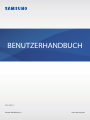 1
1
-
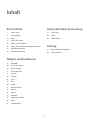 2
2
-
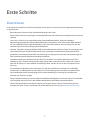 3
3
-
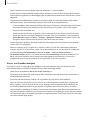 4
4
-
 5
5
-
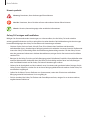 6
6
-
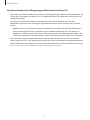 7
7
-
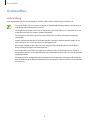 8
8
-
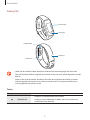 9
9
-
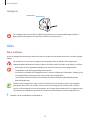 10
10
-
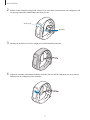 11
11
-
 12
12
-
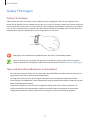 13
13
-
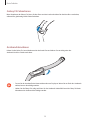 14
14
-
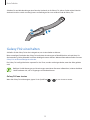 15
15
-
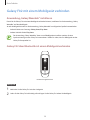 16
16
-
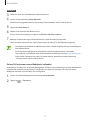 17
17
-
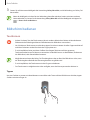 18
18
-
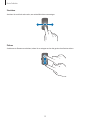 19
19
-
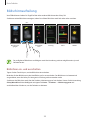 20
20
-
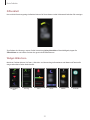 21
21
-
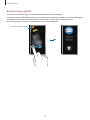 22
22
-
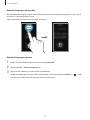 23
23
-
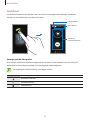 24
24
-
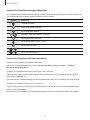 25
25
-
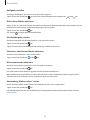 26
26
-
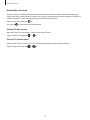 27
27
-
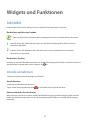 28
28
-
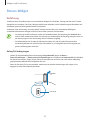 29
29
-
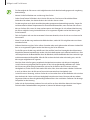 30
30
-
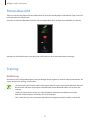 31
31
-
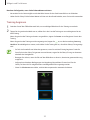 32
32
-
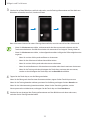 33
33
-
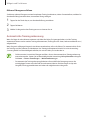 34
34
-
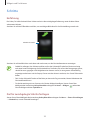 35
35
-
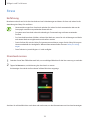 36
36
-
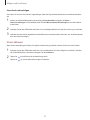 37
37
-
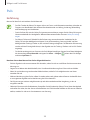 38
38
-
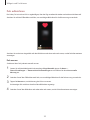 39
39
-
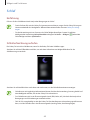 40
40
-
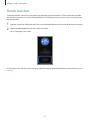 41
41
-
 42
42
-
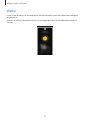 43
43
-
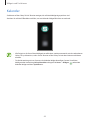 44
44
-
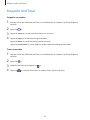 45
45
-
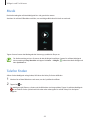 46
46
-
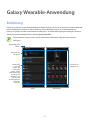 47
47
-
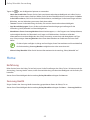 48
48
-
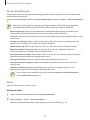 49
49
-
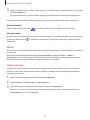 50
50
-
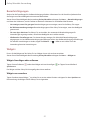 51
51
-
 52
52
-
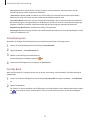 53
53
-
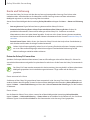 54
54
-
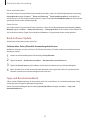 55
55
-
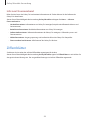 56
56
-
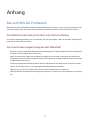 57
57
-
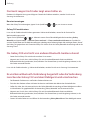 58
58
-
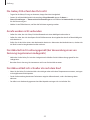 59
59
-
 60
60
-
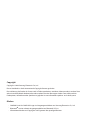 61
61
Samsung SM-R220 Benutzerhandbuch
- Kategorie
- Messung
- Typ
- Benutzerhandbuch
Verwandte Artikel
-
Samsung SM-R360 Benutzerhandbuch
-
Samsung Gear Fit 2 Pro - SM-R365 Benutzerhandbuch
-
Samsung SM-R810 Benutzerhandbuch
-
Samsung Galaxy Fit - SM-R370 Benutzerhandbuch
-
Samsung SM-R840X Benutzerhandbuch
-
Samsung Galaxy Watch Active - SM-R500 Bedienungsanleitung
-
Samsung Galaxy Watch Active - SM-R500 Benutzerhandbuch
-
Samsung SM-R835F - Galaxy Watch Active2 Benutzerhandbuch
-
Samsung SM-R375 - Galaxy Fit-e Benutzerhandbuch
-
Samsung SM-R810 Benutzerhandbuch